Windows 10 hat HDR, dh es unterstützt einen hohen Dynamikbereich für Videos. Diese Funktion wurde dem Betriebssystem vor einiger Zeit hinzugefügt und Sie finden sie auf der Registerkarte Anzeige in der Systemgruppe der Einstellungen in der App Einstellungen. Die Option ist vorhanden, aber Sie können sie möglicherweise verwenden oder nicht. HDR funktioniert nicht nur über Software. Es ist nicht so einfach wie das Anzeigen von Videoinhalten. HDR hat bestimmte Hardwareanforderungen, die Ihr System erfüllen muss, damit Sie es verwenden können. So können Sie überprüfen, ob Ihr System HDR unterstützt oder nicht.
Da HDR von der Hardware abhängt, werden Sie hauptsächlich die Hardwarespezifikationen für Ihr System nachschlagen und prüfen, ob sie die Mindestanforderungen erfüllen. Wenn Sie ein 4K-Monitor-Setup haben, ist es sehr wahrscheinlich, dass Ihr System HDR unterstützt.
Inhaltsverzeichnis
Helligkeit des internen Displays – Nits
Ihr Display ist offensichtlich entscheidend für die Wiedergabe von HDR-Inhalten. Damit Windows 10 Ihnen HDR-Inhalte anzeigen kann, muss Ihr internes Display eine Mindesthelligkeit von 300 Nits haben. Nits ist die Maßeinheit, die die Helligkeit misst. Möglicherweise finden Sie diese Informationen auf der Verpackung eines externen Monitors, aber für interne Laptop-Displays müssen Sie sie googeln.

Zusätzlich zum Bildschirm, der mindestens 300 Nits unterstützt, müssen Sie auch die Hintergrundbeleuchtung des Displays steuern können. Dies ist etwas, das Sie in den meisten Fällen auf der Verpackung des Geräts beworben finden. Wenn nicht, müssen Sie die Informationen googeln. Schlagen Sie mehr als eine Ressource nach, um sicherzugehen, da die Informationen aus Drittquellen stammen, z. B. Websites, die Hardware überprüfen, sodass eine Zweit- und Drittmeinung immer eine gute Idee ist.
Sie können Nits auch selbst messen, aber dazu ist dedizierte Hardware erforderlich.
Externe Anzeigen
Ihr externes Display muss ausdrücklich angeben, dass es HDR10 unterstützt, und es muss entweder einen DisplayPort 1.4- oder einen HDMI-Anschluss 2.0 oder höher haben. Ihre Grafikkarte muss ebenfalls beide Ports unterstützen. Es sollte auch mindestens 300 Nits in Bezug auf die Helligkeit unterstützen.
Verwaltung digitaler Rechte für PlayReady-Hardware
Für eine interne Anzeige muss Ihre Grafikkarte PlayReady unterstützen. Es handelt sich um eine Technologie, die Urheberrechtsverletzungen für die von Ihnen wiedergegebenen Inhalte verhindert. Diese Technologie muss von Ihrer integrierten Grafikkarte unterstützt werden und nicht nur von Ihrer GPU, dh der dedizierten Grafikkarte.
Auch hier müssen Sie das Modell Ihrer integrierten Grafikkarte (aus dem Geräte-Manager) nachschlagen und die Spezifikationen überprüfen. In diesem Fall finden Sie die Informationen auf der Website des Herstellers.
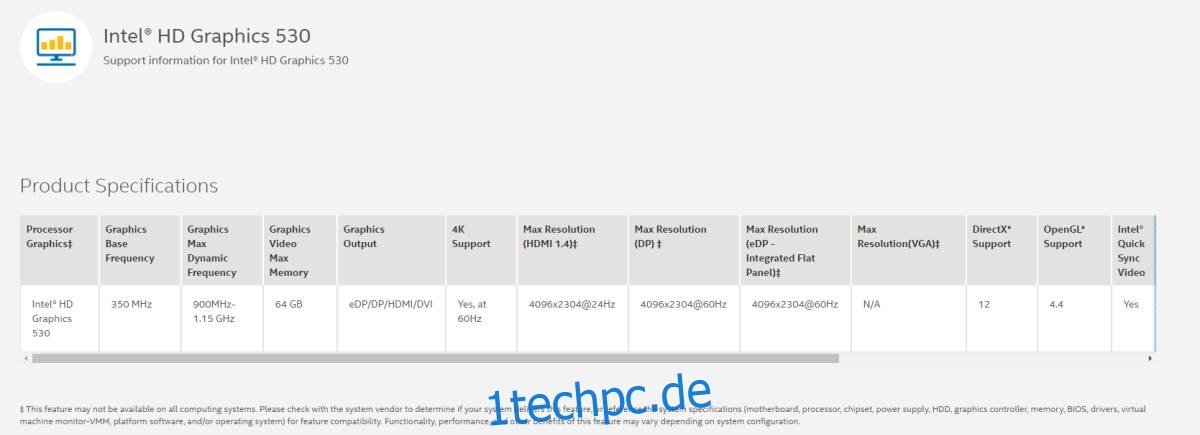
Für externe Displays muss Ihre GPU oder Ihre integrierte Grafikkarte PlayReady 3.0 oder höher unterstützen.
Treiber und Codecs
Dies gilt nur für die Wiedergabe von HDR-Inhalten auf einem externen Display. Sie sollten WDDM 2.4-Treiber sowie Codecs für die 10-Bit-Videodekodierung installieren.
Wenn Ihre Hardware den Anforderungen entspricht, können Sie HDR in der App „Einstellungen“ aktivieren. Ein guter Ort, um Inhalte zu finden, die von HDR profitieren können, ist Netflix.

